
##form id="search_form_id" action="/api/index.php" onsubmit="return searchnamesend()" method="get">
##/form>

2017-04-24
大家有没有发生这种情况,当用百度输入法输入英文时,如果连续输入字母,通常候选词里只会出现小写字母,而不会出现大写字母,可是你又想连续输入大写字母,那么是怎么设置的呢?下面就来学学百度输入法怎样连续输入大写字母方法教程。
那么,百度输入法怎样连续输入大写字母呢?
一、问题描述
1比如,我们在便签中调出百度输入法,切换到英文状态进行输入。
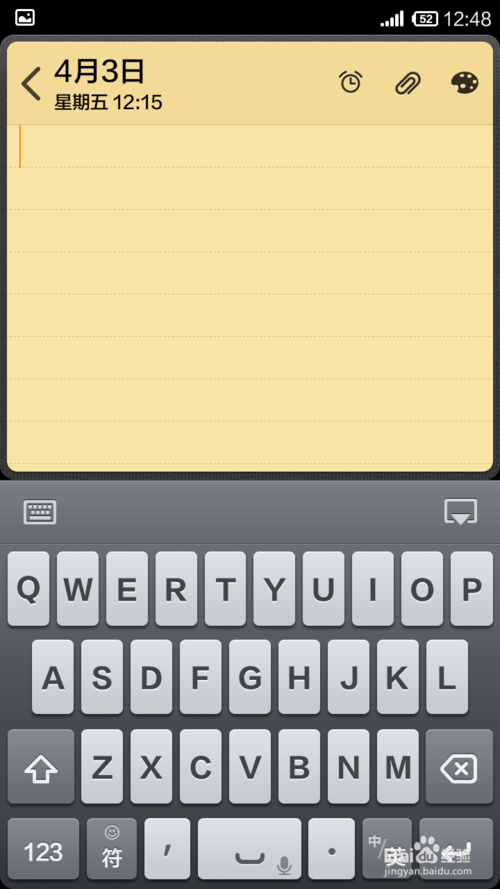
2当连续输入字母时,候选词中并不出现大写字母,而全部是小写字母。
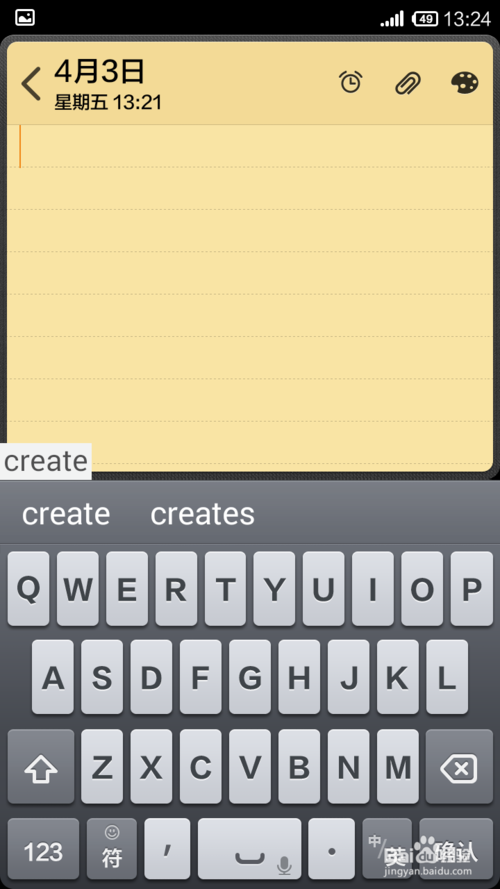
3这样,在某些时候,当我们需要输入全部由大写字母组成的单词时(比如CREATE),不得不一个一个的单个输入字母,并选择其中的大写字母。
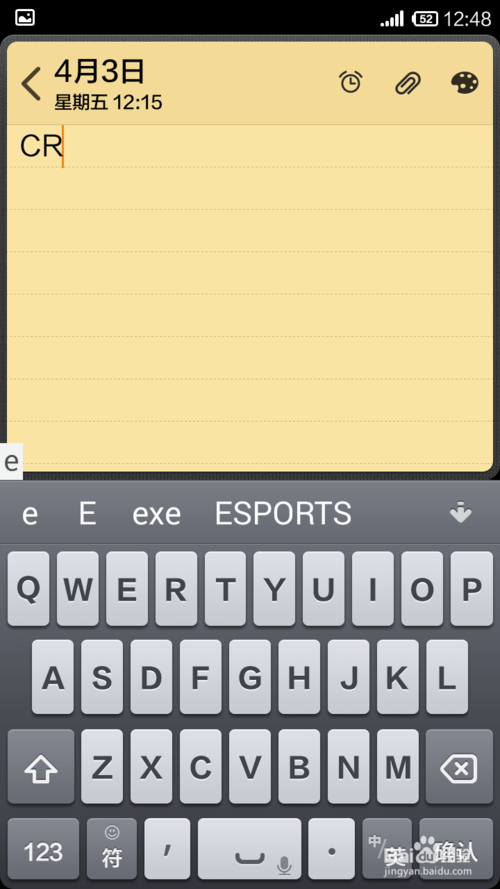
END
二、解决办法
在文档编辑器中调出百度输入法,点击其中的中英文切换按钮,切换到英文状态。
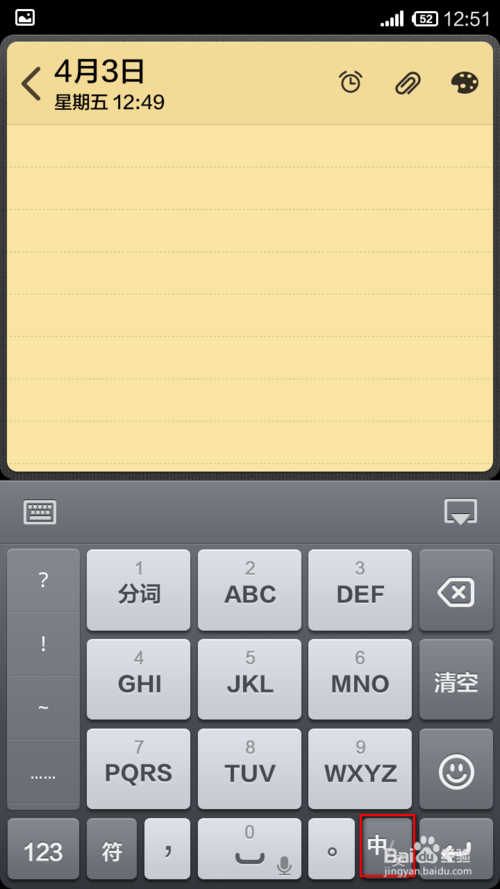
连续快速地在向上箭头键上点击两下。
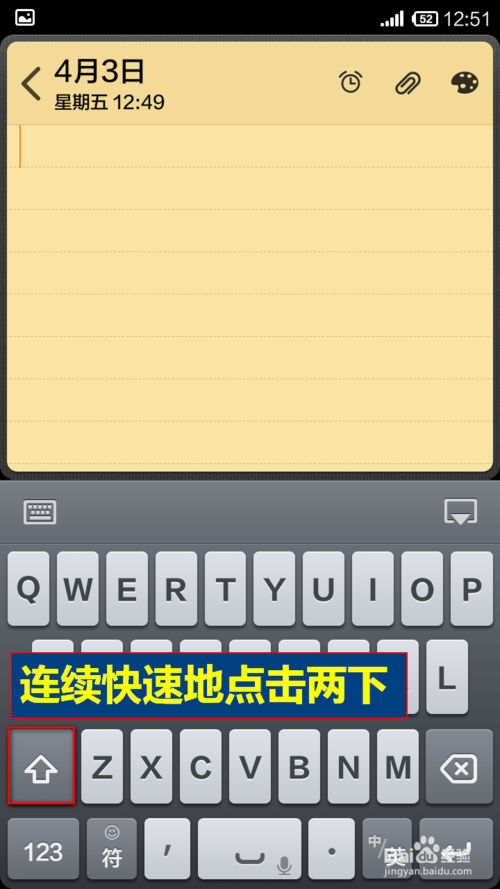
这时,该键的箭头旁边会出现一个小圆点,表明已经开启大写字母模式。
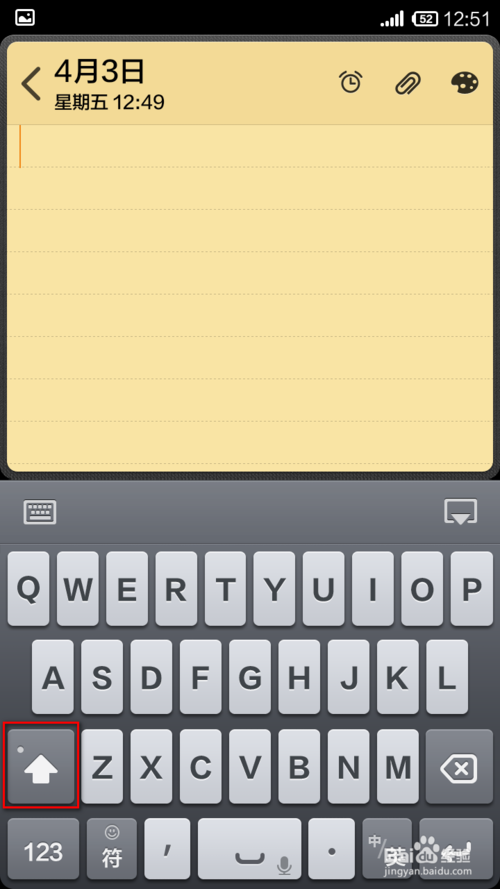
现在,我们再连续输入需要大写的单词,就可以看到候选词全部是大写的了。
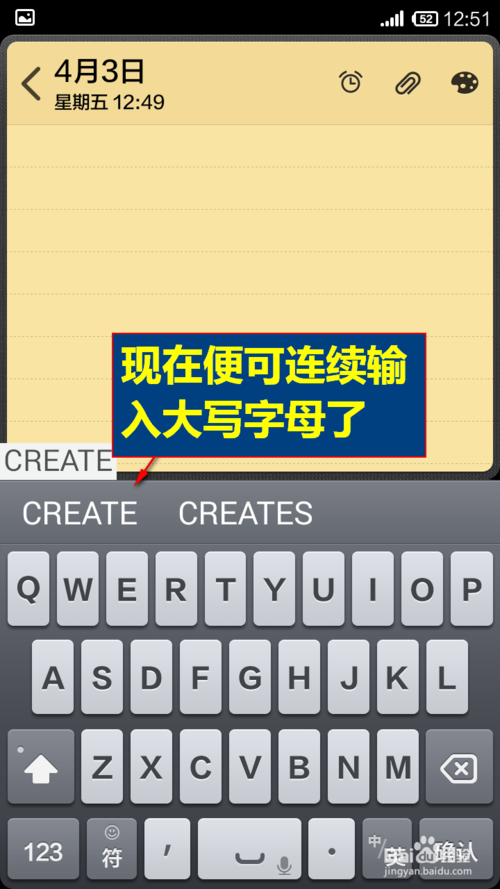
如果不要需要连续输入大写字母,则可以在向上箭头键上点击一下,恢复原来的状态。
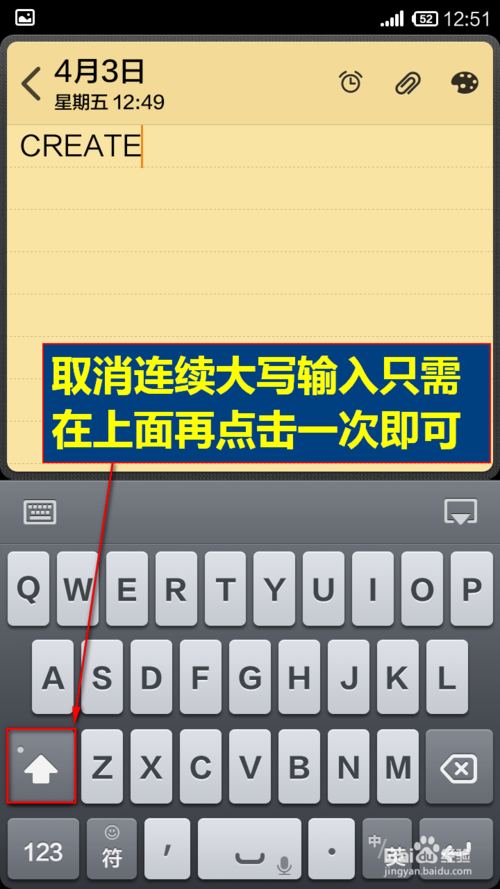
这时,该键箭头旁边的小点会消失,表明是常规输入状态。
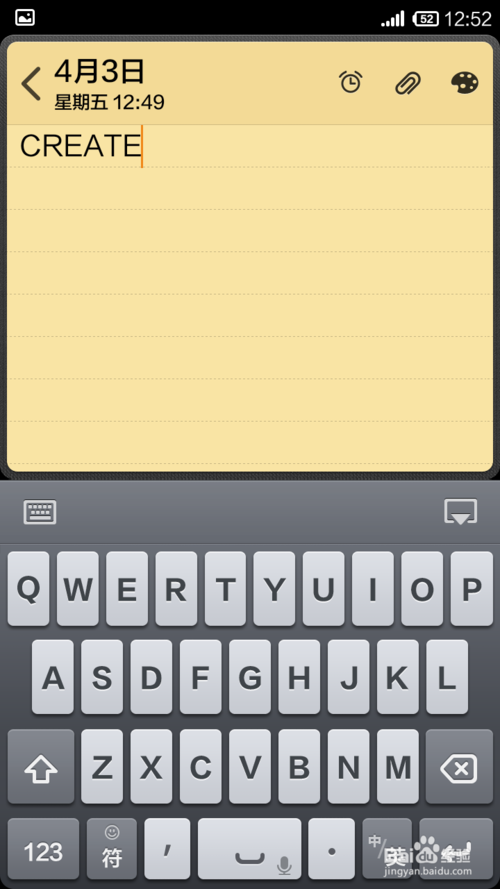
END
注意事项
可以通过向上箭头键旁边是否有小圆点,来判断是否开启了英文状态下的大写输入模式。